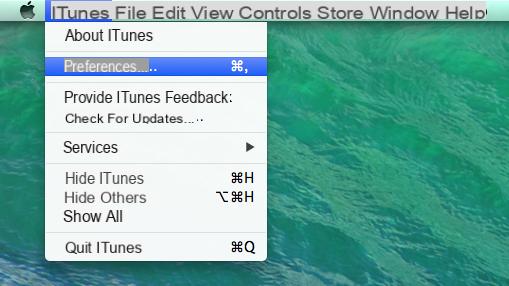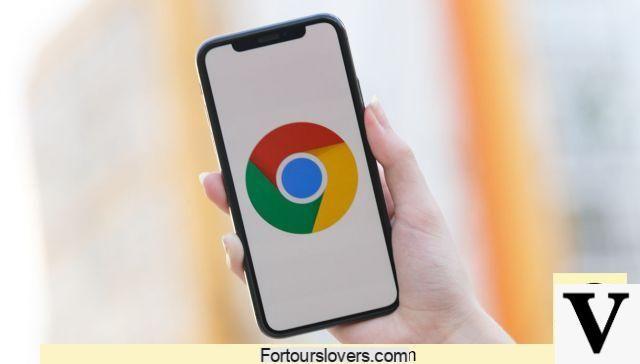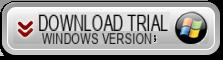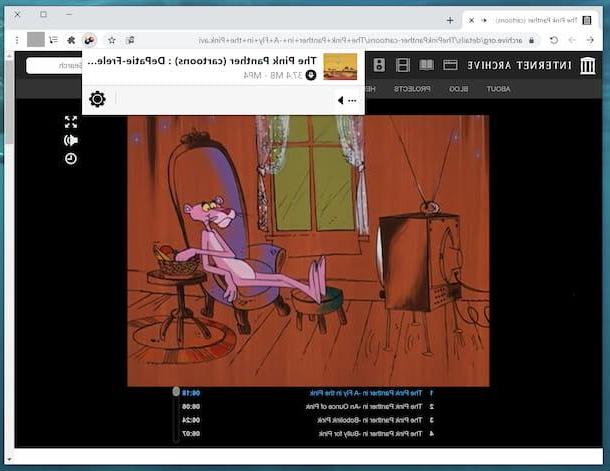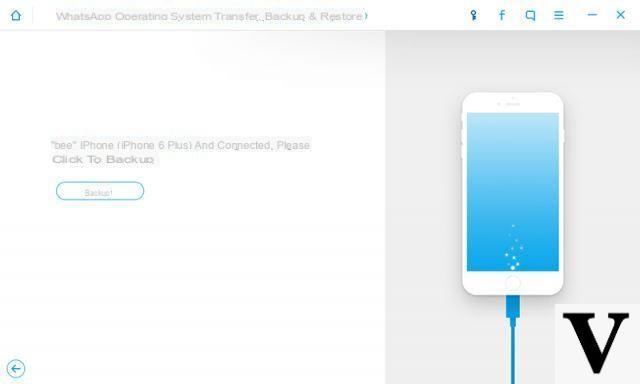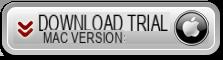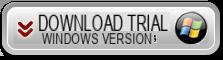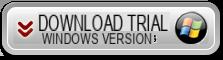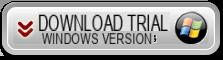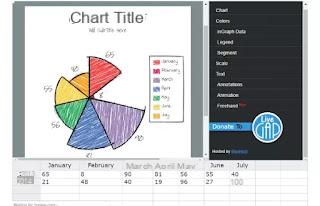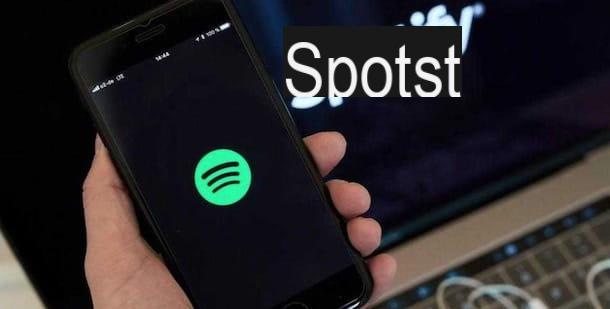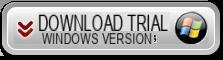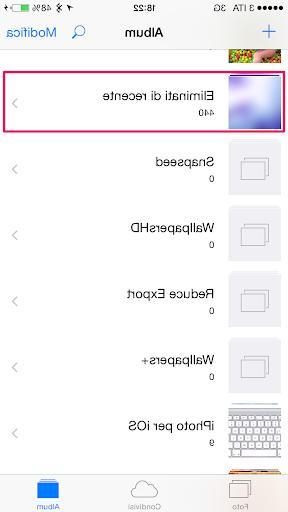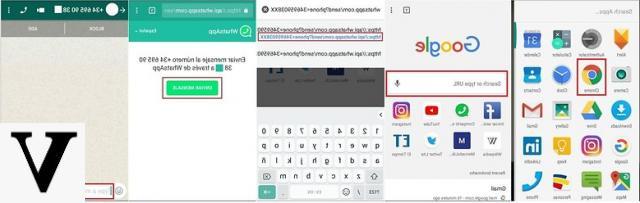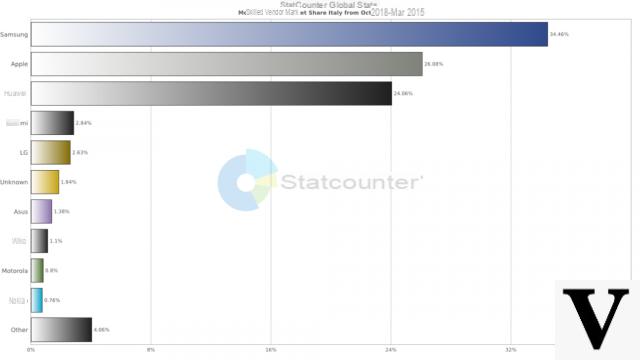Vous avez accédé au vôtre Galerie de photos sur votre mobile Android et constatez que des photos ou des albums photo entiers ont soudainement disparu ? C'est l'une des pires choses qui puisse arriver à quelqu'un avec des centaines ou des milliers de photos importantes dans son appareil. Là perte de photos malheureusement, il représente l'un des événements les plus fréquents parmi les propriétaires d'un smartphone ou d'une tablette Android. Pourquoi? Bon, il y a plusieurs raisons, tout d'abord il faut dire que quelques clics suffisent pour supprimer définitivement une ou plusieurs photos de la mémoire du téléphone portable ou de la carte SD connectée à l'appareil lui-même. Dans de nombreux cas, c'est précisément une mauvaise action effectuée sur l'appareil (peut-être par nos enfants piratant le téléphone mobile) pour provoquer cette perte de données.
Si vous vous trouvez dans cette situation, cependant, vous n'avez pas désespérer trop parce qu'il ya des programmes (pour PC et Mac) qui peut vous aider récupérer des photos perdues ou restaurez les photos supprimées de votre appareil Android (Samsung, Huawei, LG, HTC, Xiaomi, Pixel, Meizu, Wiko, Nokia, OnePlus, etc...) Avant de voir ce que sont ces programmes, essayons de mieux comprendre comment le problème survient et quel est le les raisons principales.
Les principales raisons qui peuvent causer des cas de perte photos
le formatage de la carte SD
Parfois, vous avez la carte SD pleine et vous souhaitez libérer de l'espace. Mais au lieu de copier les données sur un ordinateur, vous formatez accidentellement la carte. Ou en essayant de libérer de l'espace, vous allez supprimer des photos importantes. La récupération des précieuses photos devient indispensable dans une telle situation. Heureusement, même si vous formatez la carte SD, il y a toujours de bonnes chances de récupérer les photos perdues.
Suppression accidentelle
suppression accidentelle de données se produit dans la plupart des cas. Il suffit de sélectionner les photos mal lors de la suppression des photos indésirables ou en appuyant sur la touche Suppr au lieu du transfert / copie / clé de l'action.
Téléphone ou écran cassé
Parfois, le téléphone portable vous tombe des mains et la bosse peut causer divers problèmes. Il y a des cas où l'écran reste intact mais les circuits sous-jacents sont compromis et l'écran ne répond pas à votre toucher. Ou alors, le capteur tactile fonctionne mais l'écran est tout noir. Dans tous les cas, vous ne pourrez peut-être pas récupérer vos données à partir de l'appareil. Dans de telles situations, le photo recovery Android devient incontournable.
Mise à jour Android
Bien que ce ne soit pas très fréquent, quelqu'un a vu des données perdues à cause d'une mise à jour Android. Habituellement, la mise à jour de l'appareil Android met à jour le système d'exploitation en corrigeant ses bogues et, dans de rares cas, cela peut entraîner la suppression de données (photos incluses).
Prime choses à faire quand vous réalisez que vous avez perdu quelques photos importantes
Voici les trois choses à faire dès que vous vous rendez compte que vous avez supprimé ou perdu des photos importantes de votre Samsung, Huawei, HTC, Sony Xperia, HTC, Xiaomi, LG, etc...
- Arrêtez d'utiliser le téléphone
Dès que vous trouvez que vous avez supprimé quelques photos, arrêtez d'utiliser votre téléphone jusqu'à ce que vous exécutez le récupération de photos perdues. Si vous continuez à utiliser votre téléphone Android, vous risquez d'écraser définitivement les photos supprimées par de nouvelles. En effet, vous devez savoir que lorsque vous supprimez une photo (ou toute autre donnée de votre mobile), seule son adresse change dans la mémoire. Si vous continuez à enregistrer plus de données, l'espace / l'adresse de ce fichier supprimé peut être alloué à un nouveau fichier et vous risquez de perdre les données de façon permanente. - Désactiver le Wi-Fi, les données mobiles, la connexion Bluetooth
Comme nous l'avons déjà dit à l'étape précédente, toute opération impliquant l'envoi ou la réception de données pourrait augmenter le risque de suppression définitive des données Android, en raison du phénomène d'écrasement espace/adresse. L'échange de données sans fil pourrait donc écraser la mémoire et rendre vulnérables les données perdues. Si une situation de perte de données se produit, assurez-vous de désactiver le Wi-Fi, les données mobiles ou Bluetooth pour avoir la possibilité de récupérer les photos supprimées d'Android. - Faites confiance au logiciel professionnel de RÉCUPÉRATION DE DONNÉES ANDROID
Il existe de nombreux outils de récupération de données sur le net. Mais vous devez faire attention à choisir le logiciel sûr pour la récupération de photos Android. Ci-dessous, nous souhaitons vous recommander deux outils professionnels qui vous permettront de récupérer des photos perdues sur Android d'une manière simple, rapide et SRE.
GUIDE D'INDEX
Logiciel n.1 : dr.Fone pour Android
Logiciel n.2. Fonelab pour Android
# 1. Récupérer des photos Android perdues avec dr.Fone
dr.Fone pour Android est l'un des plus populaires (et efficaces) Android programmes mobiles de récupération de données. Vous pouvez télécharger et essayer la version démo gratuitement pour voir si les photos perdues que vous recherchez sont encore récupérables. De cette façon, vous ne serez pas avoir de licence du programme sans vous assurer que vous pouvez récupérer vos précieuses photos.

Si vous avez un Mac OS X, accédez à Android Data Recovery pour Mac
1 étape. Connectez votre mobile Android / tablette pour PC et dr.Fone ouvert
Immédiatement après l'installation de dr.fone, vous verrez cette interface :
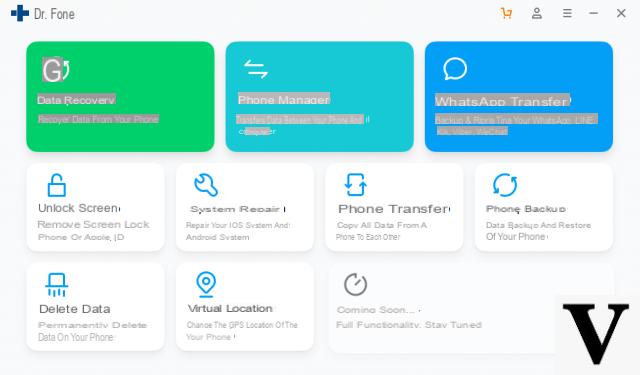
Cliquez sur la case "RÉCUPÉRATION« Sur la gauche, puis ce nouvel écran ouvrira:
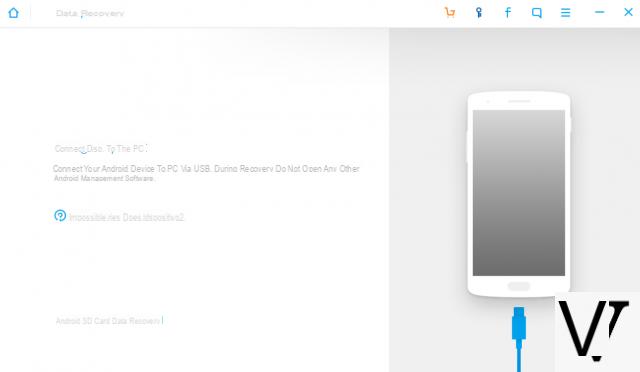
2 étape: Activer le mode de débogage USB sur Android
Une option importante à activer sur le téléphone mobile, pour que le programme puisse scanner sa mémoire (ou sa carte SD) est celle de "USB Debugging". Il existe plusieurs façons d'activer cette option sur votre téléphone mobile Android, car elle varie en fonction du système d'exploitation, de la marque et du modèle du téléphone mobile. Cependant, de manière générale, voici les étapes à suivre :
- Allez dans "Paramètres" et recherchez l'option "Informations sur le téléphone"
- Cliquez sur Informations sur le téléphone, puis recherchez et appuyez à plusieurs reprises sur « Numéro de version » ou « Construire la version »
- Après 7 clics un avertissement devrait apparaître : "Vous êtes en mode développeur"
- Retournez maintenant dans "Paramètres" et en bas, vous devriez voir "Options pour les développeurs"
- Ouvrez cette option et vous trouverez ici l'entrée « USB débogage » que vous devez activer
3 étape: Lance la numérisation des photos perdues
Lorsque vous activez le débogage USB, dans l'écran du programme, vous devrez cliquer sur START SCAN. Cette nouvelle fenêtre s'ouvrira dans laquelle vous devrez sélectionner les données à rechercher :
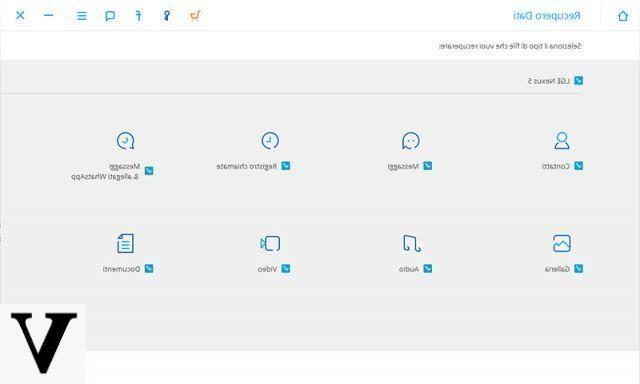
Cochez la case "GALERIE« Et puis cliquez sur SUIVANT pour lancer la numérisation.
L'analyse prendra quelques minutes. À la fin, vous verrez un écran comme celui présenté ci-dessous, avec un aperçu des photos trouvées (à la fois celles déjà présentes dans l'appareil et celles supprimées)
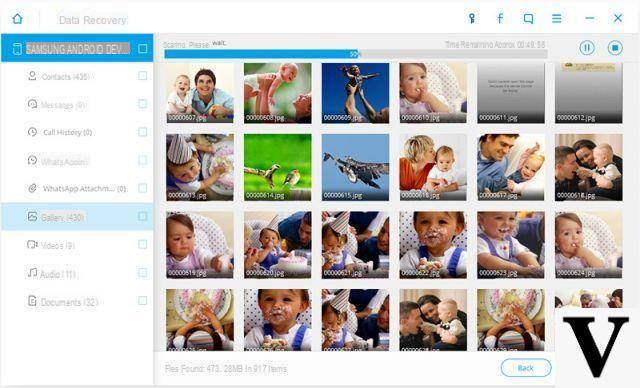
4 étape: Android perdu Photo Recovery
Enfin, sélectionnez les photos perdues que vous souhaitez récupérer et cliquez sur "SE REMETTRE« Pour les enregistrer sur votre ordinateur.
Tous ici!
NB : Si par hasard vous souhaitez récupérer des photos perdues de la carte SD de votre mobile Android, lisez cet autre guide : récupérer des photos perdues de la carte SD Android
#2. Récupérer des photos Android perdues avec Fonelab
Si avec dr.Fone vous n'avez pas été en mesure de trouver les photos perdues ou vous n'avez pas été en mesure d'obtenir votre appareil Android détecté pour démarrer l'analyse, nous vous gelez pour essayer un autre programme appelé FONELAB. La procédure à suivre avec ce programme est très similaire à ce que nous avons vu ci-dessus avec dr.Fone. Téléchargez et installez Fonelab par Android sur votre PC Windows à partir du lien ci-dessous :

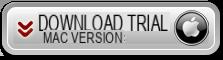
Après l'installation, vous verrez cette interface principale :
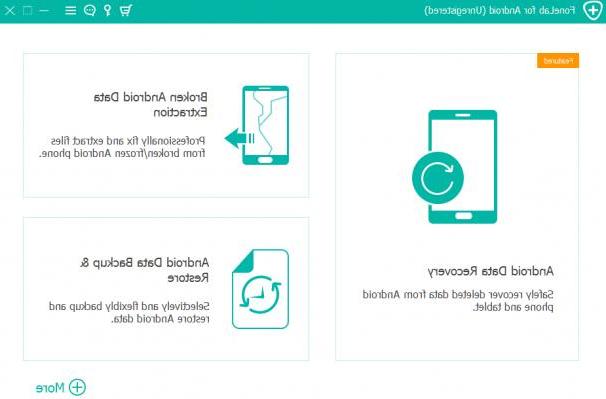
Cliquez sur la fonction "Récupération de données Android« Et puis suivez ces étapes simples :
1. Connectez Android au PC avec un câble USB
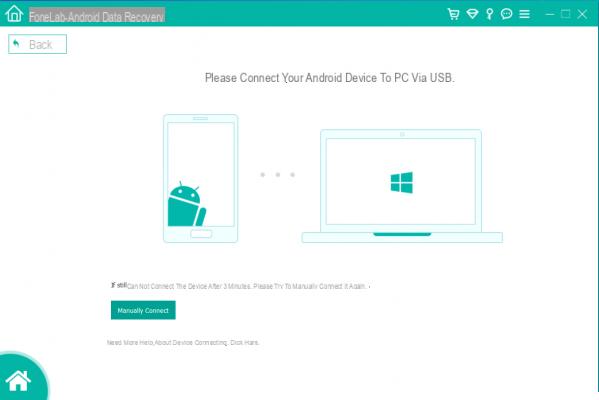
2. Activer le débogage USB sur Android
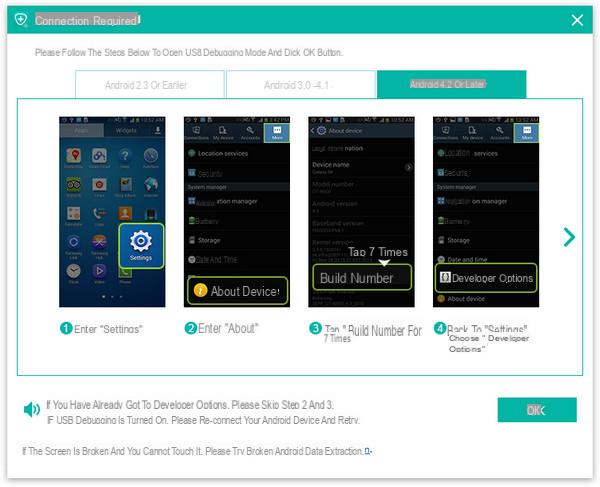
3. Choisissez les données pour rechercher et récupérer (dans notre cas Galley et bibliothèque d'images)
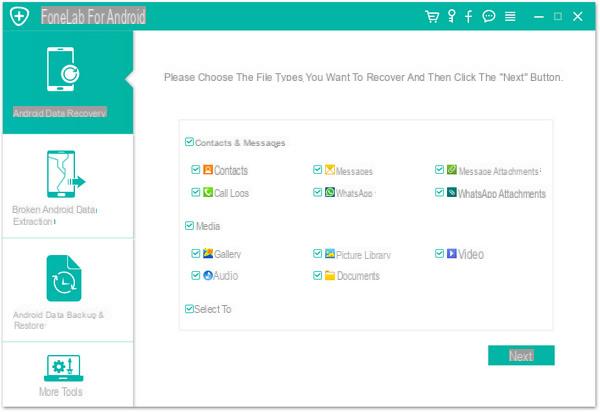
4. Lancez l'analyse. À la fin, vous pouvez sélectionner et récupérer les photos trouvées par Fonelab.
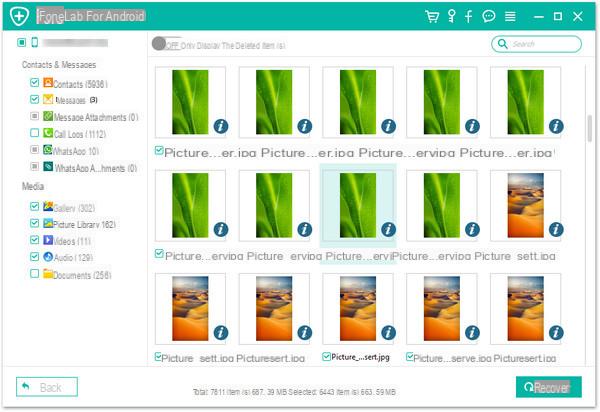
https://www.softstore.it/come-recuperare-foto-perse-su-android-samsung-huawei-lg-htc-xiaomi-ecc/
Comment récupérer des photos perdues sur Android (Samsung, Huawei, LG, HTC, Xiaomi, etc...) -